パーセンテージ円グラフの作成方法: まず、WPS2019 を開いて新しいテーブルを作成します。次に、空のテーブルに必要なデータを入力し、クリックして [挿入] 列を入力し、[挿入] 列で検索します。 [縦棒グラフ] をクリックして縦棒グラフを右クリックし、最後に [グラフの種類の変更] をクリックして [円グラフ] を選択します。

このチュートリアルの動作環境: Windows 10 システム、WPS Office 2019 バージョン、Dell G3 コンピューター。
推奨: "Excel チュートリアル "
最初に WPS2019 を開くと、左側の列に [新規] が表示されます。[新規] をクリックして新しいページを取得し、上の列の「テーブル」をクリックしてください。
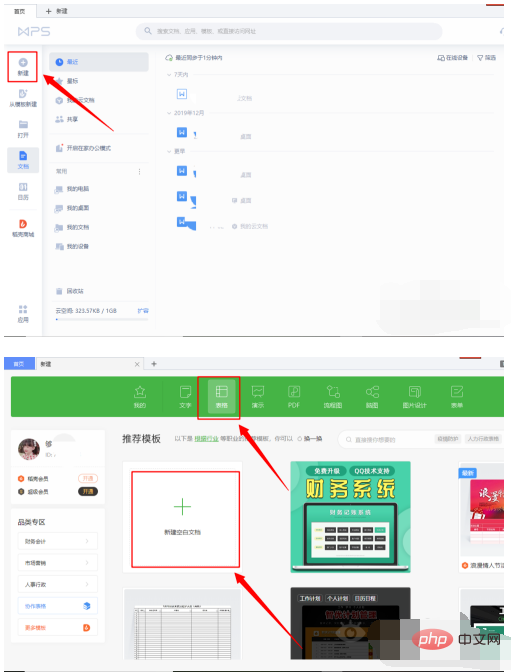
すると、空のフォームが表示されます。空のフォームに必要なデータを入力します。図に示すように、上部に「挿入」が表示されます。をクリックして挿入列に入ります。
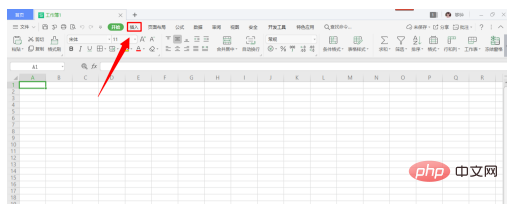
次に、「挿入」列で「縦棒グラフ」を見つけてクリックすると、図に示すように縦棒グラフが表示され、各データと対応する列が表示されます。写真。
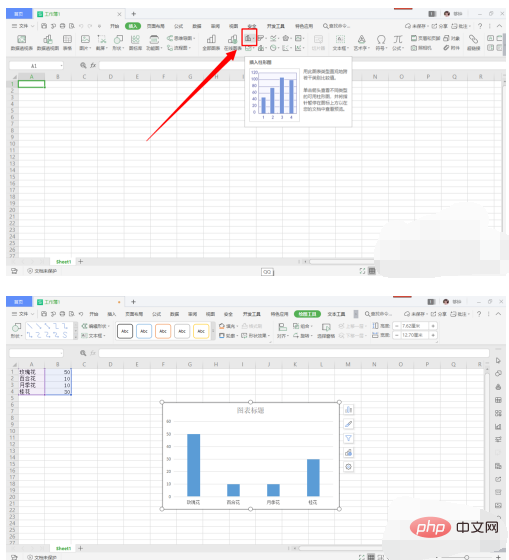
縦棒グラフを右クリックし、図のように右側にある「グラフの種類の変更」を見つけて、「グラフの種類の変更」をクリックします。
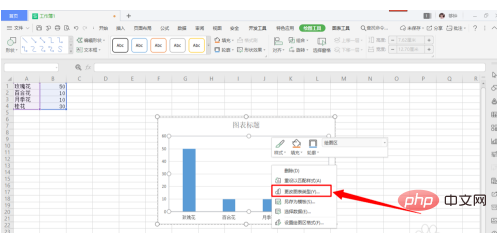
表示されたページの左列で「円グラフ」を見つけて、クリックして図のようなページを表示し、次の場所にある円グラフをクリックします。ランダム。
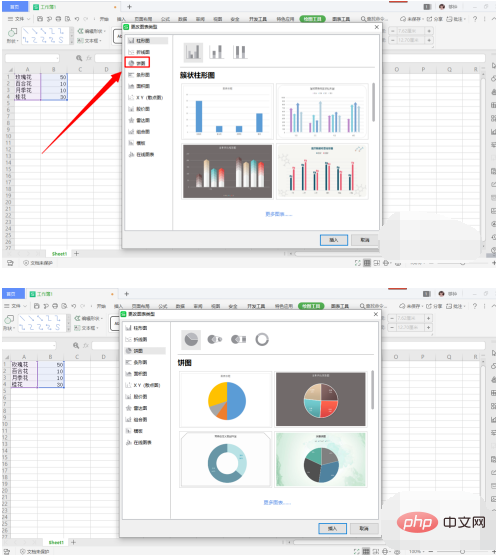
最後に、図内の円グラフをダブルクリックし、図に示すように上のパーセンテージが表示された円グラフをクリックして、目的のパーセンテージ円グラフを取得します。
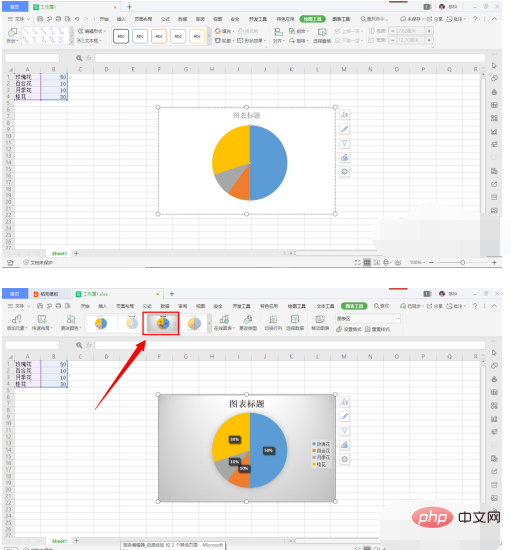
以上がパーセンテージ円グラフの作成方法の詳細内容です。詳細については、PHP 中国語 Web サイトの他の関連記事を参照してください。